10g (10.1.4.0.1) for Microsoft Windows (64-bit) on Intel Itanium
B31753-02
 目次 |
 索引 |
| Oracle Application Serverインストレーション・ガイド 10g (10.1.4.0.1) for Microsoft Windows (64-bit) on Intel Itanium B31753-02 |
|
この章では、Oracle Application ServerをOracleAS Cluster(Identity Management)構成にインストールする方法について説明します。
OracleAS Cluster(Identity Management)構成では、Oracle Identity ManagementコンポーネントおよびOracleAS Metadata Repositoryが別々のノードで実行されます。OracleAS Cluster(Identity Management)構成のすべてのノードがアクティブです。中間層などのクライアントからのリクエストは、ロード・バランサに送られ、次に、アクティブないずれかのノードに送られます。詳細は、図9-1を参照してください。
これらのノードは、ハードウェア・クラスタに属することができますが、必須ではありません。
これらの構成は、OracleAS Single Sign-OnおよびOracle Delegated Administration Servicesのコンポーネントがクラスタ化されているため、「OracleAS Cluster(Identity Management)」と呼ばれます。つまり、これらのコンポーネントはノード間で同様に構成されています。
OracleAS Cluster(Identity Management)構成をインストールする前に、既存のOracleAS Metadata Repositoryが必要です。OracleAS Metadata Repositoryは、次のいずれかの方法でインストールできます。
OracleAS Cluster(Identity Management)構成の場合は、Real Application Clustersやコールド・フェイルオーバー・クラスタなどの高可用性データベース構成を使用することをお薦めします。
OracleAS Metadata RepositoryにインストールできるOracleAS Cluster(Identity Management)は1つのみです。
OracleAS Cluster(Identity Management)構成内のコンポーネントはインストーラによってクラスタ化されるため、クラスタ内のすべてのノードに対して、「構成オプションの選択」画面で同じコンポーネントを選択する必要があります。
たとえば、ノード1へのインストール時にOracle Internet Directory、OracleAS Single Sign-OnおよびOracle Delegated Administration Servicesを選択した場合は、後続のインストールでも同じコンポーネントを選択する必要があります。
各インストールで異なるコンポーネントを選択すると、クラスタ化に失敗します。
OracleAS Cluster(Identity Management)は、次の構成でインストールできます。
OracleAS Cluster(Identity Management)構成をインストールする前に、次の項目を設定する必要があります。
Oracle Identity Managementコンポーネントが実行されるすべてのノードのOracleホームで、同じフルパスを使用します。この方法をお薦めしますが、必須ではありません。
すべてのノードのシステム・クロックを同期化して、相互の誤差が250秒以内で動作するようにします。システム・クロックを同期化するときは、クロックが同じタイムゾーンに設定されていることを確認します。
注意: クロックを同期化しない場合、ディレクトリ・エントリの操作属性およびパスワードの状態ポリシーの動作に一貫性がなくなります。その結果、不要なインスタンスのフェイルオーバーが発生します。
2つの仮想サーバー名および関連付けられたポートを指定してロード・バランサを構成します。
インストーラによって、仮想サーバー名およびポート番号を指定するように要求されます。LDAPおよびHTTP仮想サーバーの構成で使用した仮想サーバー名をインストーラで入力します。仮想サーバー名は、完全修飾された名前または完全修飾されていない名前を使用できます。たとえば、LDAP仮想サーバーを構成したときに完全修飾されたホスト名を使用した場合は、完全修飾された同じホスト名をインストーラで入力する必要があります。
さらに、次の内容を確認します。
ノード1に最初にリクエストが送られるように、ロード・バランサでLDAP仮想サーバーを構成します。ノードの追加手順は、ロード・バランサでLDAPサービスの監視がサポートされているかどうかによって異なります。
これらの手順は、ロード・バランサに構成されたLDAP仮想サーバーに対してのみ適用されます。ロード・バランサに構成されたHTTP仮想サーバーには適用されません。
ロード・バランサでLDAPサービスの監視がサポートされる場合は、インストールを開始する前に、すべてのノードをLDAP仮想サーバーに追加できます。
たとえば、3つのノードがある場合は、次の手順を実行します。
ロード・バランサでLDAPサービスの監視がサポートされない場合は、インストールを開始する前に、ノード1にのみリクエストを送るようにLDAP仮想サーバーを構成します。ノードへのインストールの完了後、そのノードを仮想サーバーに追加できます。
たとえば、3つのノードがある場合は、次の手順を実行します。
OracleAS Cluster(Identity Management)構成では、複数のノードにOracle Internet Directoryをインストールし、各インストールの「インスタンス名とias_adminパスワードの指定」画面でインスタンス・パスワードを入力します。
最初のインストールで指定したパスワードは、最初のOracle Internet Directoryのみでなく、クラスタ内のすべてのOracle Internet Directoryインストールでcn=orcladminおよびorcladminユーザーのパスワードとして使用されます。
つまり、いずれのノードのOracle Internet Directoryにアクセスする場合も最初のインストールで入力したパスワードを使用する必要があります。後続のインストールで入力したパスワードは使用できません。
Oracle Internet Directoryにアクセスするには、次の操作を実行します。
http://hostname:port/oiddas)へのログイン
http://hostname:port/pls/orasso)へのログイン
Application Server Controlにログインする場合は、後続のインストールで入力したパスワードも必要です。
OracleAS Cluster(Identity Management)構成をインストールする場合は、インストーラに「HTTPロード・バランサのホストおよびリスニング・ポートの指定」画面が表示されます。
この画面には2つのセクションがあります。
Listenポートで使用するポート番号を指定します。また、ポートがSSLリクエスト用であるか、非SSLリクエスト用であるかを指定します。仮想サーバーおよびOracle HTTP ServerのListenポートには、異なるポート番号を使用できます。
この画面を使用して、クライアント、ロード・バランサおよびOracle HTTP Server間での通信タイプ(SSLまたは非SSL)を設定します。次の3つのケースがあります。
HTTPリスナー: ポート: Oracle HTTP ServerのListenポートとして使用するポート番号を入力します。これは、httpd.confファイルのListenディレクティブの値です。
SSL有効: このオプションは選択しないでください。インストーラによって、SSLポートのデフォルトのポート番号が使用されます。
HTTPロード・バランサ: ホスト名: HTTPリクエストを処理するように構成されたロード・バランサ上の仮想サーバーの名前を入力します。
HTTPロード・バランサ: ポート: HTTP仮想サーバーでリスニングを行うポート番号を入力します。これは、httpd.confファイルのPortディレクティブの値です。
SSL有効: このオプションは選択しないでください。
| 画面の値 | 構成ファイルに反映される値 |
|---|---|
|
SSL有効: 選択しない |
Port 80
Port <default port number assigned by installer> |
HTTPリスナー: ポート: Oracle HTTP Serverでリスニングを行うポート番号を入力します。これは、ssl.confファイルのListenディレクティブの値です。
SSL有効: このオプションを選択します。
HTTPロード・バランサ: ホスト名: HTTPSリクエストを処理するように構成されたロード・バランサ上の仮想サーバーの名前を入力します。
HTTPロード・バランサ: ポート: HTTP仮想サーバーでリスニングを行うポート番号を入力します。これは、ssl.confファイルのPortディレクティブの値です。
SSL有効: このオプションは自動的に選択されており、選択解除できません。これは、HTTPリスナー用に「SSL有効」を選択したためです。
opmn.xmlでは、インストーラによって、「Oracle HTTP Server」セクションのssl-enabled行がtrueに設定されます。
| 画面の値 | 構成ファイルに反映される値 |
|---|---|
|
SSL有効: 選択する |
Port <default port number assigned by installer>
Port 443 |
この場合、構成後に追加手順を実行する必要があることに注意してください。詳細は、9.7.3項「targets.xmlの更新(ケース2のみ)」を参照してください。
HTTPリスナー: ポート: Oracle HTTP Serverでリスニングを行うポート番号を入力します。これは、httpd.confファイルのListenディレクティブの値です。
SSL有効: このオプションは選択しないでください。
HTTPロード・バランサ: ホスト名: HTTPSリクエストを処理するように構成されたロード・バランサ上の仮想サーバーの名前を入力します。
HTTPロード・バランサ: ポート: HTTP仮想サーバーでリスニングを行うポート番号を入力します。これは、httpd.confファイルのPortディレクティブの値です。
SSL有効: このオプションを選択します。
この構成では、ロード・バランサにはSSLアクセラレーション機能が必要であるか、または個別のSSLアクセラレータを追加する必要があることに注意してください。HTTPSからHTTPへの変換は、Oracle HTTP Serverがリクエストを受信する前に発生します。SSLアクセラレータは、インストール前に適切に構成される必要があります。これはインストーラによってチェックされません。
インストーラによって、次の行が変更されます。
opmn.xmlでは、インストーラによって、「Oracle HTTP Server」セクションのssl-enabled行がtrueに設定されます。
httpd.confでは、インストーラによって次の行が追加されます。
LoadModule certheaders_module libexec/mod_certheaders.so SimulateHttps on
| 画面の値 | 構成ファイルに反映される値 |
|---|---|
|
SSL有効: 選択する |
Port 443
Port <default port number assigned by installer> |
この構成では、OracleAS RepCAがサポートする構成ですでに実行されている既存のデータベースが必要です。データベースは、Real Application Clustersデータベースなどの高可用性環境で実行することをお薦めします。また、Oracle Identity Managementコンポーネントを実行する追加のノード(2つ以上)も必要です。この構成では、各ノードでOracle Internet Directory、OracleAS Single Sign-OnおよびOracle Delegated Administration Servicesが実行されます。これらのコンポーネントを分散する場合は、9.6項「分散OracleAS Cluster(Identity Management)構成のインストール」を参照してください。
これらのノードには、ロード・バランサを介してアクセスします。詳細は、図9-1を参照してください。
既存のデータベースにOracleAS Metadata Repositoryをインストールした後、このデータベースにOracle Identity Managementコンポーネントをインストールします。
インストーラでは、Oracle Directory Integration Platformは、後続のノードで選択した場合でも、最初のノードでのみ起動されます。後続のノードでは、Oracle Directory Integration Platformは構成されますが、起動されません。
Oracle Internet DirectoryによってSSLポートでのみリスニングする場合は、Oracle Identity Managementをインストールした後にこの構成を実行します。OracleAS Single Sign-OnおよびOracle Delegated Administration Servicesのインストール時には、Oracle Internet DirectoryはSSLおよび非SSLの両方のポートでリスニングしている必要があります。

この項の内容は次のとおりです。
OracleAS Cluster(Identity Management)構成を作成するには、次の手順を実行します。
既存のデータベースにOracleAS Metadata Repositoryをインストールするには、OracleAS RepCAを使用します。詳細は、Oracle Application Server Metadata Repository Creation Assistantのユーザーズ・ガイドを参照してください。
Oracle Identity Managementコンポーネントをインストールする各ノードでインストーラを実行します。
Oracle Identity Managementコンポーネントを最初のノードにインストールする手順は、後続のノードにコンポーネントをインストールする手順とは異なります。後続のノードにコンポーネントをインストールする方法については、9.5.4項「後続のノードへのOracleAS Cluster(Identity Management)のインストール」を参照してください。
この項の内容は次のとおりです。
Oracle HTTP ServerまたはOracle Internet Directory以外のコンポーネントのカスタム・ポートを使用する場合は、このインストール用のstaticports.iniファイルを作成する必要があります。
Oracle HTTP ServerまたはOracle Internet Directoryのカスタム・ポートが必要な場合は、「HTTPロード・バランサのホストおよびリスニング・ポートの指定」および「LDAPのホストおよびポートの指定」画面でそれらを指定します。
staticports.iniファイルにもOracle HTTP ServerおよびOracle Internet Directoryのカスタム・ポートを指定し、前述の画面でもポートを指定すると、画面で指定したポートが優先されます。
staticports.iniファイルにOracle HTTP ServerおよびOracle Internet Directoryのポートが指定されないようにするには、staticports.iniファイルに次の行が含まれないようにする必要があります。
Oracle HTTP Server port = port_num Oracle HTTP Server Listen port = port_num Oracle HTTP Server SSL port = port_num Oracle HTTP Server Listen (SSL) port = port_num Oracle Internet Directory port = port_num Oracle Internet Directory (SSL) port = port_num
また、staticports.iniファイルがある場合は、後続のノードへのインストールにも同じファイルを使用する必要があります。
最初のノードにインストールを行う前に、最初のノードの仮想IPのTCP機能が有効でないことを確認する必要があります。
通信を転送するバックエンド・サービスが使用不可能な場合に、コール元クライアントに直接戻るようにロード・バランサの仮想サーバーを構成することをお薦めします。これは、クライアント・マシンのTCP/IP設定に基づいたタイムアウトの後にクライアントでクライアントの接続を切断するよりも適切です。
ロード・バランサがこのように構成されていない場合は、Java Security Configuration Assistantによって次のようにレポートされます。
WARNING: DCM service may not be available at this time to synchronize $ORACLE_ HOME/j2ee/home/config/jazn-data.xml file.
インストールの終了後にこの問題を修正する方法については、F.3.17項「「警告: DCMサービスはこの時点で使用できない場合があります。」」を参照してください。
最初のノードへのインストールを実行する場合は、いずれのOracle Internet Directoryにも登録されていないOracleAS Metadata Repositoryを指定する必要があります。これはインストーラによって確認されます。OracleAS Metadata RepositoryがOracle Internet Directoryにすでに登録されていることがインストーラで確認されると、後続のノードへのインストールが行われており、最初のノードへのインストール時に作成されたクラスタに追加しようとしていると判断されます。既存のクラスタ名およびOracle Internet Directoryの接続情報の入力を要求されます。
各ノードへのインストール時に、「構成オプションの選択」画面で同じコンポーネントを選択する必要があります。たとえば、最初のノードでOracle Internet Directory、OracleAS Single Sign-OnおよびOracle Delegated Administration Servicesを選択した場合は、後続のノードでも同じコンポーネントを選択する必要があります。
表9-4の手順に従います。
表9-4 最初のノードへのOracleAS Cluster(Identity Management)のインストール手順
| 画面 | 操作 | |
|---|---|---|
|
1. |
-- |
インストーラを起動して、最初のいくつかの画面で情報を入力します。詳細は、4.27項「インストールの一部: インストールの最初のいくつかの画面」を参照してください。 「インストール・タイプの選択」画面で、「Identity Management」を選択します。 |
|
2. |
構成オプションの選択 |
「Oracle Internet Directory」を選択します。 「Oracle Application Server Single Sign-On」を選択します。 「Oracle Application Server Delegated Administration Services」を選択します。 「Oracle Directory Integration Platform」を選択します。 「Oracle Application Server Certificate Authority (OCA)」は選択しないでください。 「次へ」をクリックします。 |
|
3. |
ポート構成オプションの指定 |
「手動」を選択し、表示されたフィールドにstaticports.iniファイルへのフルパスを入力します。OracleAS Cluster(Identity Management)構成には、staticports.iniファイルを使用する必要があります。詳細は、9.5.3.1項「staticports.iniファイルの作成」を参照してください。 「次へ」をクリックします。 |
|
4. |
リポジトリの指定 |
最初のノードにインストールする場合、Oracle Internet Directoryに登録されていないOracleAS Metadata Repositoryを指定する必要があります。後続のノードにインストールする場合、OracleAS Metadata Repositoryは最初のノード上のOracle Internet Directoryに登録されます。 ユーザー名: OracleAS Metadata Repositoryデータベースにログインするために使用するユーザー名を入力します。ユーザーは、DBA権限を持っている必要があります。 ホスト名とポート: Real Application Clustersデータベースが実行されているすべてのノードの名前およびポート番号を入力します。次の書式を使用します。 host1.domain.com:port1, host2.domain.com:port2, ... サービス名: データベースのサービス名を入力します。サービス名には、データベースのドメイン名が含まれている必要があります。 「次へ」をクリックします。 |
|
5. |
高可用性またはレプリケーション・オプションの選択 |
「OracleASクラスタ(ID管理)」を選択し、「次へ」をクリックします。 |
|
6. |
新規Oracle Application Serverクラスタ名の指定 |
新規OracleAS Cluster(Identity Management)の名前を入力します。クラスタ名は大/小文字が区別されることに注意してください。クラスタ名は、後続のノードでのインストール中に使用するため、記録することをお薦めします。 「次へ」をクリックします。 |
|
7. |
Internet Directoryのネームスペースの指定 |
推奨されるネームスペースを選択するか、またはデフォルトのOracle Identity Managementレルムの場所のカスタム・ネームスペースを入力します。 「推奨されるネームスペース:」に表示された値が配置要件を満たしていることを確認します。要件を満たさない場合は、「カスタム・ネームスペース:」に必要な値を入力します。詳細は、4.16項「「Internet Directoryのネームスペースの指定」画面での入力」を参照してください。 「次へ」をクリックします。 |
|
8. |
LDAPのホストおよびポートの指定 |
この画面で入力する値は、シナリオによって異なります。次の2つのシナリオが考えられます。 シナリオ1: Oracle Delegated Administration ServicesおよびOracleAS Single Sign-OnからOracle Internet DirectoryへのLDAPトラフィックを処理するようにロード・バランサの仮想サーバーを構成済。 ホスト名: シナリオ1では、このフィールドに仮想サーバーの名前を入力します。ロード・バランサで構成した仮想サーバー名を入力します。シナリオ2では、Oracle Internet Directoryが高可用性の場合は、Oracle Internet Directoryを実行しているコンピュータの仮想ホスト名を入力します。高可用性ではないOracle Internet Directoryの配置の場合は、Oracle Internet Directoryを実行しているコンピュータの物理ホスト名を入力します。 シナリオ2のポート値に関する注意(詳細は、9.2.3項「ロード・バランサに対する仮想サーバーの名前およびポートの構成」を参照): SSLポート: シナリオ1では、SSL LDAP接続を処理するように仮想サーバーに構成されたポートを入力します。シナリオ2では、Oracle Internet DirectoryでSSL接続に使用するポートを入力します。SSL LDAP接続の標準ポート番号は636ですが、任意のポートを使用できます。 「次へ」をクリックします。 |
|
9. |
HTTPリスニング・ポート、ロード・バランサのホストおよびポートの指定 |
詳細は、9.4項「Oracle HTTP Server用のSSLポートおよび非SSLポート構成」を参照してください。 HTTPリスナー: ポート: Oracle HTTP Serverでリスニングを行うポート番号を入力します。 SSL有効: このオプションは、このポートでSSLに対応するOracle HTTP Serverを構成する場合に選択します。 HTTPロード・バランサ: ホスト名: ロード・バランサに構成されたHTTP仮想サーバーの名前を入力します。ロード・バランサで構成した仮想サーバー名を入力します。 HTTPロード・バランサ: ポート: HTTP仮想サーバーのポートを入力します。 SSL有効: このオプションは、このポートがSSL通信のみに対応する場合に選択します。 「次へ」をクリックします。 |
|
10. |
インスタンス名とias_adminパスワードの指定 |
インスタンス名: インフラストラクチャ・インスタンスの名前を入力します。インスタンス名には、英数字および_(アンダースコア)文字を使用できます。1つのコンピュータに複数のOracle Application Serverインスタンスがある場合は、インスタンス名は一意である必要があります。インスタンス名の詳細は、3.4項「Oracle Application Server インスタンスとインスタンス名」を参照してください。 「ias_adminパスワード」および「パスワードの確認」: ias_adminユーザーのパスワードを設定します。これはインスタンスの管理ユーザーです。パスワードの制限については、3.5項「ias_adminユーザーとそのパスワードの制限」を参照してください。 「次へ」をクリックします。 |
|
11. |
-- |
インストールを終了します。詳細は、4.28項「インストールの一部: インストールの最後のいくつかの画面」を参照してください。 |
Oracle Identity Managementコンポーネントをインストールする各ノードでインストーラを実行します。この手順は、最初のノード以外のノードにOracle Identity Managementをインストールする場合に実行します。最初のノードについては、9.5.3項「最初のノードへのOracleAS Cluster(Identity Management)のインストール」を参照してください。
staticports.iniで指定されたOracle Internet Directoryポートは、インストーラでは使用されないことに注意してください。インストーラによって、Oracle Internet Directoryポートの最初のOracle Identity Managementインストール問い合されます。
表9-5の手順に従います。
| 画面 | 操作 | |
|---|---|---|
|
1. |
-- |
インストーラを起動して、最初のいくつかの画面で情報を入力します。詳細は、4.27項「インストールの一部: インストールの最初のいくつかの画面」を参照してください。 「インストール・タイプの選択」画面で、「Oracle Identity Management」を選択します。 |
|
2. |
構成オプションの選択 |
「Oracle Internet Directory」を選択します。 「Oracle Application Server Single Sign-On」を選択します。 「Oracle Application Server Delegated Administration Services」を選択します。 「Oracle Directory Integration Platform」を選択します。 「Oracle Application Server Certificate Authority (OCA)」は選択しないでください。 「次へ」をクリックします。 |
|
3. |
ポート構成オプションの指定 |
「手動」を選択し、表示されたフィールドにstaticports.iniファイルへのフルパスを入力します。OracleAS Cluster(Identity Management)構成には、staticports.iniファイルを使用する必要があります。詳細は、9.5.3.1項「staticports.iniファイルの作成」を参照してください。 「次へ」をクリックします。 |
|
4. |
リポジトリの指定 |
最初のノードのOracle Internet Directoryに登録されるOracleAS Metadata Repositoryを指定します。 ユーザー名: OracleAS Metadata Repositoryデータベースにログインするために使用するユーザー名を入力します。ユーザーは、DBA権限を持っている必要があります。 ホスト名とポート: Real Application Clustersデータベースが実行されているすべてのノードの名前およびポート番号を入力します。次の書式を使用します。 host1.domain.com:port1, host2.domain.com:port2, ... サービス名: データベースのサービス名を入力します。サービス名には、データベースのドメイン名が含まれている必要があります。 「次へ」をクリックします。 |
|
5. |
警告 |
この警告によって、インスタンスがOracleAS Cluster(Identity Management)の一部としてインストールされていること、およびクラスタ内のノードの時計を同期する必要があることが警告されます。詳細は、9.2.2項「すべてのノードでの時計の同期化」を参照してください。「OK」をクリックします。 |
|
6. |
既存のOracle Application Serverクラスタ名の指定 |
現行のインスタンスを追加する既存のOracleAS Cluster(Identity Management)を指定します。このクラスタは、同様のインストールを前回行った際に作成されたものです。クラスタ名は大/小文字が区別されることに注意してください。 「次へ」をクリックします。 |
|
7. |
ODSパスワードの指定 |
OracleAS Metadata Repository内のODSスキーマのパスワードを入力します。ODSスキーマは、Oracle Internet Directoryで使用される主要スキーマです。 デフォルトでは、ODSパスワードはias_adminパスワード(「インスタンス名とias_adminパスワードの指定」画面で入力したパスワード)と同じです。 「次へ」をクリックします。 |
|
8. |
LDAPのホストおよびポートの指定 |
この画面で入力する値は、最初のノードのインストール時に入力した値と同じです。インストーラでは、これらの値を使用して、最初のノードのOracle Internet Directoryへ接続します。 ホスト名: ロード・バランサのLDAP仮想サーバー名を入力します。ロード・バランサで構成した仮想サーバー名を入力します。 SSLポート: LDAP SSL接続を処理するために、ロード・バランサに構成されたポートを入力します。 「次へ」をクリックします。 |
|
9. |
警告 |
この警告によって、既存のOracleAS Cluster(Identity Management)ノードへリクエストが送られるようにLDAP仮想サーバーを設定し、インストール後にこのノードをLDAP仮想サーバーに追加することが警告されます。詳細は、9.2.4項「LDAP仮想サーバーの構成」を参照してください。「OK」をクリックします。 |
|
10. |
Oracle Internet Directoryへのログインの指定 |
ユーザー名: Oracle Internet Directoryにログインするためのユーザー名を入力します。Oracle Internet Directoryスーパーユーザー( レルム: ユーザー名の妥当性を検証するレルムを入力します。このフィールドは、Oracle Internet Directoryに複数のレルムがある場合にのみ表示されます。 「次へ」をクリックします。 |
|
11. |
HTTPロード・バランサのホストおよびポートの指定 |
詳細は、9.4項「Oracle HTTP Server用のSSLポートおよび非SSLポート構成」を参照してください。 この画面で入力する値は、最初のノードのインストール時に入力した値と同じです。 HTTPリスナー: ポート: Oracle HTTP Serverでリスニングを行うポート番号を入力します。 SSL有効: このオプションは、このポートでSSLに対応するOracle HTTP Serverを構成する場合に選択します。 HTTPロード・バランサ: ホスト名: ロード・バランサに構成されたHTTP仮想サーバーの名前を入力します。ロード・バランサで構成した仮想サーバー名を入力します。 HTTPロード・バランサ: ポート: HTTP仮想サーバーのポートを入力します。 SSL有効: このオプションは、このポートがSSL通信のみに対応する場合に選択します。 「次へ」をクリックします。 |
|
12. |
インスタンス名とias_adminパスワードの指定 |
インスタンス名: インフラストラクチャ・インスタンスの名前を入力します。インスタンス名には、英数字および_(アンダースコア)文字を使用できます。1つのコンピュータに複数のOracle Application Serverインスタンスがある場合は、インスタンス名は一意である必要があります。インスタンス名の詳細は、3.4項「Oracle Application Server インスタンスとインスタンス名」を参照してください。 「ias_adminパスワード」および「パスワードの確認」: ias_adminユーザーのパスワードを設定します。これはインスタンスの管理ユーザーです。パスワードの制限については、3.5項「ias_adminユーザーとそのパスワードの制限」を参照してください。 「次へ」をクリックします。 |
|
13. |
-- |
インストールを終了します。詳細は、4.28項「インストールの一部: インストールの最後のいくつかの画面」を参照してください。 |
この構成では、OracleAS RepCAがサポートする構成ですでに実行されている既存のデータベースが必要です。データベースは、Real Application Clustersデータベースなどの高可用性環境で実行することをお薦めします。このデータベースに、OracleAS Metadata Repositoryを格納します。
OracleAS Single Sign-OnおよびOracle Delegated Administration Servicesのコンポーネントを実行するためのノードも2つ必要です。また、Oracle Internet Directoryを実行するにはさらに2つのノードが必要です。これらのノードには、ロード・バランサを介してアクセスします。詳細は、図9-2を参照してください。
インストーラでは、Oracle Directory Integration Platformは、後続のノードで選択した場合でも、最初のノードでのみ起動されます。後続のノードでは、Oracle Directory Integration Platformは構成されますが、起動されません。
Oracle Internet DirectoryによってSSLポートでのみリスニングする場合は、OracleAS Single Sign-OnおよびOracle Delegated Administration Servicesをインストールした後にこの構成を実行します。OracleAS Single Sign-OnおよびOracle Delegated Administration Servicesのインストール時には、Oracle Internet DirectoryはSSLおよび非SSLの両方のポートでリスニングしている必要があります。
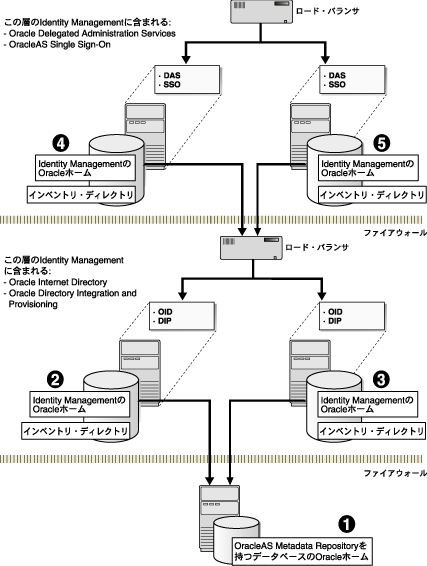
この項の内容は次のとおりです。
分散OracleAS Cluster(Identity Management)構成を作成するには、次の手順を実行します。
既存のデータベースにOracleAS Metadata Repositoryをインストールするには、OracleAS RepCAを使用します。詳細は、Oracle Application Server Metadata Repository Creation Assistantのユーザーズ・ガイドを参照してください。
各ノードで別々にインストーラを実行して、Oracle Identity Managementコンポーネントをインストールします。
最初のノードにOracle Internet Directoryをインストールする場合、ロード・バランサは必要ありません。ロード・バランサは、後で設定および構成できます。ただし、Oracle Internet Directoryで使用するポート番号とロード・バランサで使用するポート番号を同じにすることをお薦めします。
この場合、staticports.iniファイルを作成してOracle Internet Directoryで使用するポート番号を指定します。ロード・バランサで、LDAP通信用のポート番号と同じポート番号が使用されるようになります。staticports.iniファイルには、次の行を含める必要があります。
Oracle Internet Directory port = port_num Oracle Internet Directory (SSL) port = port_num
2番目のノードを最初のノードのフェイルオーバーとして設定する場合は、インストールごとに「構成オプションの選択」画面で同じコンポーネントを選択する必要があります。たとえば、最初のノードでOracle Internet DirectoryおよびOracle Directory Integration Platformを選択した場合は、後続のノードへのインストール時にもそれらを選択する必要があります。
最初のノードにOracle Internet Directoryをインストールするには、表9-6の次の手順に従います。
後続のノードにOracle Internet Directoryをインストールする方法については、9.6.4項「後続のノードへのOracle Internet Directoryのインストール」を参照してください。
注意:
表9-6 最初のノードの分散OracleAS Cluster(Identity Management)へのOracle Internet Directoryのインストール手順
| 画面 | 操作 | |
|---|---|---|
|
1. |
-- |
インストーラを起動して、最初のいくつかの画面で情報を入力します。詳細は、4.27項「インストールの一部: インストールの最初のいくつかの画面」を参照してください。 「インストール・タイプの選択」画面で、「Oracle Identity Management」を選択します。 |
|
2. |
構成オプションの選択 |
「Oracle Internet Directory」を選択します。 「Oracle Application Server Single Sign-On」は選択しないでください。 「Oracle Application Server Delegated Administration Services」は選択しないでください。 このコンポーネントが必要な場合は、「Oracle Directory Integration Platform」を選択します。 「Oracle Application Server Certificate Authority (OCA)」は選択しないでください。 「次へ」をクリックします。 |
|
3. |
ポート構成オプションの指定 |
「手動」を選択し、表示されたフィールドにstaticports.iniファイルへのフルパスを入力します。OracleAS Cluster(Identity Management)構成には、staticports.iniファイルを使用する必要があります。詳細は、9.6.3.1項「staticports.iniファイルの設定」を参照してください。 「次へ」をクリックします。 |
|
4. |
リポジトリの指定 |
最初のノードにインストールする場合、Oracle Internet Directoryに登録されていないOracleAS Metadata Repositoryを指定する必要があります。後続のノードにインストールする場合、OracleAS Metadata Repositoryは最初のノード上のOracle Internet Directoryに登録されます。 ユーザー名: OracleAS Metadata Repositoryデータベースにログインするために使用するユーザー名を入力します。ユーザーは、DBA権限を持っている必要があります。
ホスト名とポート: データベースが稼働しているコンピュータの名前を入力し、そのコンピュータによってリスニングが行われているポートのポート番号を入力します。書式には、 サービス名: データベースのサービス名を入力します。サービス名には、データベースのドメイン名が含まれている必要があります。 「次へ」をクリックします。 |
|
5. |
高可用性またはレプリケーション・オプションの選択 |
「OracleASクラスタ(ID管理)」を選択し、「次へ」をクリックします。 |
|
6. |
Internet Directoryのネームスペースの指定 |
推奨されるネームスペースを選択するか、またはデフォルトのOracle Identity Managementレルムの場所のカスタム・ネームスペースを入力します。 「推奨されるネームスペース:」に表示された値が配置要件を満たしていることを確認します。要件を満たさない場合は、「カスタム・ネームスペース:」に必要な値を入力します。詳細は、4.16項「「Internet Directoryのネームスペースの指定」画面での入力」を参照してください。 「次へ」をクリックします。 |
|
7. |
インスタンス名とias_adminパスワードの指定 |
インスタンス名: インフラストラクチャ・インスタンスの名前を入力します。インスタンス名には、英数字および_(アンダースコア)文字を使用できます。1つのコンピュータに複数のOracle Application Serverインスタンスがある場合は、インスタンス名は一意である必要があります。インスタンス名の詳細は、3.4項「Oracle Application Server インスタンスとインスタンス名」を参照してください。 「ias_adminパスワード」および「パスワードの確認」: ias_adminユーザーのパスワードを設定します。これはインスタンスの管理ユーザーです。パスワードの制限については、3.5項「ias_adminユーザーとそのパスワードの制限」を参照してください。 「次へ」をクリックします。 |
|
8. |
-- |
インストールを終了します。詳細は、4.28項「インストールの一部: インストールの最後のいくつかの画面」を参照してください。 |
この項の手順を実行する前に、9.6.3項「最初のノードへのOracle Internet Directoryのインストール」の説明に従って、最初のノードにOracle Internet Directoryをインストールしておく必要があります。
このインストールでは、インストーラによって、最初のノードのOracle Internet Directoryと同じポートを使用するようにOracle Internet Directoryが構成されるため、staticports.iniファイルは必要ありません。
最初のノードのOracle Internet Directoryが起動され、実行されている必要があります。
2番目のノードを最初のノードのフェイルオーバーとして設定する場合は、インストールごとに「構成オプションの選択」画面で同じコンポーネントを選択する必要があります。たとえば、最初のノードでOracleAS Single Sign-OnおよびOracle Delegated Administration Servicesを選択した場合は、後続のノードへのインストール時にもそれらを選択する必要があります。
後続のノードにOracle Internet Directoryをインストールするには、次の手順を実行します。
| 画面 | 操作 | |
|---|---|---|
|
1. |
-- |
インストーラを起動して、最初のいくつかの画面で情報を入力します。詳細は、4.27項「インストールの一部: インストールの最初のいくつかの画面」を参照してください。 「インストール・タイプの選択」画面で、「Oracle Identity Management」を選択します。 |
|
2. |
構成オプションの選択 |
「Oracle Internet Directory」を選択します。 「Oracle Application Server Single Sign-On」は選択しないでください。 「Oracle Application Server Delegated Administration Services」は選択しないでください。 このコンポーネントが必要な場合は、「Oracle Directory Integration Platform」を選択します。 「Oracle Application Server Certificate Authority (OCA)」は選択しないでください。 「次へ」をクリックします。 |
|
3. |
ポート構成オプションの指定 |
「自動」を選択します。インストーラによって、最初のノードのOracle Internet Directoryと同じポートを使用するようにOracle Internet Directoryが構成されます。 「次へ」をクリックします。 |
|
4. |
リポジトリの指定 |
最初のOracle Internet Directoryに入力した内容と同じ接続情報を入力します。 ユーザー名: OracleAS Metadata Repositoryデータベースにログインするために使用するユーザー名を入力します。ユーザーは、DBA権限を持っている必要があります。
ホスト名とポート: データベースが稼働しているコンピュータの名前を入力し、そのコンピュータによってリスニングが行われているポートのポート番号を入力します。書式には、 サービス名: データベースのサービス名を入力します。サービス名には、データベースのドメイン名が含まれている必要があります。 「次へ」をクリックします。 |
|
5. |
警告 |
この警告によって、インスタンスがOracleAS Cluster(Identity Management)の一部としてインストールされていること、およびクラスタ内のノードの時計を同期する必要があることが警告されます。詳細は、9.2.2項「すべてのノードでの時計の同期化」を参照してください。「OK」をクリックします。 |
|
6. |
ODSパスワードの指定 |
OracleAS Metadata Repository内のODSスキーマのパスワードを入力します。ODSスキーマは、Oracle Internet Directoryで使用される主要スキーマです。 デフォルトでは、ODSパスワードはias_adminパスワード(「インスタンス名とias_adminパスワードの指定」画面で入力したパスワード)と同じです。 「次へ」をクリックします。 |
|
7. |
Oracle Internet Directoryへのログインの指定 |
ユーザー名: 最初のOracle Internet Directoryにログインするためのユーザー名を入力します。Oracle Internet Directoryスーパーユーザー( レルム: ユーザー名の妥当性を検証するレルムを入力します。このフィールドは、Oracle Internet Directoryに複数のレルムがある場合にのみ表示されます。 「次へ」をクリックします。 |
|
8. |
インスタンス名とias_adminパスワードの指定 |
インスタンス名: インフラストラクチャ・インスタンスの名前を入力します。インスタンス名には、英数字および_(アンダースコア)文字を使用できます。1つのコンピュータに複数のOracle Application Serverインスタンスがある場合は、インスタンス名は一意である必要があります。インスタンス名の詳細は、3.4項「Oracle Application Server インスタンスとインスタンス名」を参照してください。 「ias_adminパスワード」および「パスワードの確認」: ias_adminユーザーのパスワードを設定します。これはインスタンスの管理ユーザーです。パスワードの制限については、3.5項「ias_adminユーザーとそのパスワードの制限」を参照してください。 「次へ」をクリックします。 |
各ノードで別々にインストーラを実行して、次のOracle Identity Managementコンポーネントをインストールします。
Oracle HTTP Server以外のコンポーネントのカスタム・ポートを使用する場合は、このインストール用のstaticports.iniファイルを作成する必要があります。
Oracle HTTP Serverにカスタム・ポートが必要な場合は、「HTTPロード・バランサのホストおよびリスニング・ポートの指定」画面でそれらを指定します。
staticports.iniファイルにもOracle HTTP Serverのカスタム・ポートを指定し、前述の画面でもポートを指定すると、画面で指定したポートが優先されます。
staticports.iniファイルにOracle HTTP Serverのポートが指定されないようにするには、staticports.iniファイルに次の行が含まれないようにする必要があります。
Oracle HTTP Server port = port_num Oracle HTTP Server Listen port = port_num Oracle HTTP Server SSL port = port_num Oracle HTTP Server Listen (SSL) port = port_num
また、staticports.iniファイルがある場合は、後続のノードへのインストールにも同じファイルを使用する必要があります。
表9-8 分散OracleAS Cluster(Identity Management)構成へのOracle Delegated Administration ServicesおよびOracleAS Single Sign-Onのインストール
| 画面 | 操作 | |
|---|---|---|
|
1. |
-- |
インストーラを起動して、最初のいくつかの画面で情報を入力します。詳細は、4.27項「インストールの一部: インストールの最初のいくつかの画面」を参照してください。 「インストール・タイプの選択」画面で、「Oracle Identity Management」を選択します。 |
|
2. |
構成オプションの選択 |
「Oracle Internet Directory」は選択しないでください。 「Oracle Application Server Single Sign-On」を選択します。 「Oracle Application Server Delegated Administration Services」を選択します。 このコンポーネントが必要な場合は、「Oracle Directory Integration Platform」を選択します。 「Oracle Application Server Certificate Authority (OCA)」は選択しないでください。 「次へ」をクリックします。 |
|
3. |
ポート構成オプションの指定 |
「手動」を選択し、表示されたフィールドにstaticports.iniファイルへのフルパスを入力します。OracleAS Cluster(Identity Management)構成には、staticports.iniファイルを使用する必要があります。詳細は、9.6.5.1項「staticports.iniファイルの設定」を参照してください。 「次へ」をクリックします。 |
|
4. |
高可用性オプションの選択 |
「OracleASクラスタ(ID管理)」を選択し、「次へ」をクリックします。 |
|
5. |
OracleASクラスタ(ID管理)の作成または追加 |
最初のノードでは、「新規OracleASクラスタの作成」を選択します。 「次へ」をクリックします。 |
|
6. |
既存のOracleASクラスタ名の指定 |
最初のノードでは、新規OracleAS Cluster(Identity Management)の名前を入力します。 後続のノードでは、既存のOracleAS Cluster(Identity Management)の名前を入力します。 注意: 入力した名前が正しいことを確認してください。この名前の確認は、インストーラでは行われません。名前が正しくない場合、インストールに失敗します。 「次へ」をクリックします。 |
|
7. |
LDAPのホストおよびポートの指定 |
インストーラで、この画面の値を使用してOracle Internet Directoryに接続します。 ホスト名: ロード・バランサのLDAP仮想サーバー名を入力します。ロード・バランサで構成した仮想サーバー名を入力します。 SSLポート: LDAP SSL接続を処理するために、ロード・バランサに構成されたポートを入力します。 「次へ」をクリックします。 |
|
8. |
Oracle Internet Directoryへのログインの指定 |
ユーザー名: 前述の画面で指定したロード・バランサのホストおよびポートを介してアクセスするOracle Internet Directoryにログインするためのユーザー名を入力します。
Oracle Internet Directoryのスーパーユーザー( レルム: ユーザー名の妥当性を検証するレルムを入力します。このフィールドは、Oracle Internet Directoryに複数のレルムがある場合にのみ表示されます。 「次へ」をクリックします。 |
|
9. |
HTTPロード・バランサのホストおよびポートの指定 |
詳細は、9.4項「Oracle HTTP Server用のSSLポートおよび非SSLポート構成」を参照してください。 この画面で入力する値は、各ノードで同一である必要があります。 HTTPリスナー: ポート: Oracle HTTP Serverでリスニングを行うポート番号を入力します。 SSL有効: このオプションは、このポートでSSLに対応するOracle HTTP Serverを構成する場合に選択します。 HTTPロード・バランサ: ホスト名: ロード・バランサに構成されたHTTP仮想サーバーの名前を入力します。ロード・バランサで構成した仮想サーバー名を入力します。 HTTPロード・バランサ: ポート: HTTP仮想サーバーのポートを入力します。 SSL有効: このオプションは、このポートがSSL通信のみに対応する場合に選択します。 「次へ」をクリックします。 |
|
10. |
インスタンス名とias_adminパスワードの指定 |
インスタンス名: インフラストラクチャ・インスタンスの名前を入力します。インスタンス名には、英数字および_(アンダースコア)文字を使用できます。1つのコンピュータに複数のOracle Application Serverインスタンスがある場合は、インスタンス名は一意である必要があります。インスタンス名の詳細は、3.4項「Oracle Application Server インスタンスとインスタンス名」を参照してください。 「ias_adminパスワード」および「パスワードの確認」: ias_adminユーザーのパスワードを設定します。これはインスタンスの管理ユーザーです。パスワードの制限については、3.5項「ias_adminユーザーとそのパスワードの制限」を参照してください。 「次へ」をクリックします。 |
|
11. |
-- |
インストールを終了します。詳細は、4.28項「インストールの一部: インストールの最後のいくつかの画面」を参照してください。 |
すべてのノードにOracle Identity Managementコンポーネントをインストールした後、すべてのノードにリクエストが送られるようにロード・バランサを再構成します。インストールを開始する前に、リクエストがノード1にのみ送られるようにロード・バランサを構成したためです。詳細は、9.2.4項「LDAP仮想サーバーの構成」を参照してください。
この項では、次のインストール後の手順について説明します。
Oracle Application Serverで、ステートフルWebアプリケーションの状態をDCM-Managed OracleAS Cluster間で確実に保持するには、Webアプリケーションの状態レプリケーションを構成する必要があります。状態レプリケーションは、Oracle Delegated Administration Servicesがインストールされている最初のノードでのみ構成します。
OC4J_Securityインスタンス用に状態レプリケーションを構成するには、次の手順を実行します。

オプションで、マルチキャスト・ホストIPアドレスおよびポート番号を指定できます。マルチキャスト・アドレスのホストおよびポートを指定しない場合は、デフォルトのホストIPアドレス230.230.0.1およびポート番号9127が使用されます。ホストIPアドレスは、224.0.0.2〜239.255.255.255である必要があります。HTTPおよびEJBマルチキャスト・アドレスの両方に同じマルチキャスト・アドレスを使用しないでください。
LDAP仮想サーバーのポートとOracle Internet Directoryを同じにすることをお薦めしますが、異なるポートを使用することもできます。
ポートの変更方法については、『Oracle Application Server管理者ガイド』のOracle Internet DirectoryのOracle Internet Directoryのポートの変更に関する項を参照してください。
次の構成手順は、9.4.2項「ケース2: クライアント ---[HTTPS]---> ロード・バランサ ---[HTTPS]---> Oracle HTTP Server」で説明するインストール例でのみ必要です。
この場合、クラスタの各物理ホスト上のtargets.xmlファイルのoracle_sso_serverエントリは、ローカルSSLポートを監視するように再構成される必要があります。
クラスタの各ノード上のtargets.xmlを更新するには、次の手順を実行します。
targets.xmlファイルをバックアップします。
cp ORACLE_HOME/sysman/emd/targets.xml ORACLE_HOME/sysman/emd/targets.xml.BACKUP
ORACLE_HOME/bin/emctl reload
中間層のインストールを開始する前に、Oracle Internet Directoryの1つのノードのみを指すように、Oracle Internet Directoryで使用しているLDAPロード・バランサを構成します。
OracleAS Cluster(Identity Management)構成に中間層をインストールする場合は、ご使用の中間層のリリースに応じたOracle Application Serverインストレーション・ガイドで説明している中間層のインストール手順に従います。
Oracle Internet Directoryのホストおよびポートを入力するようにインストーラによって要求された場合は、ロード・バランサに構成されているLDAP仮想ホスト名および関連付けられたポートを入力します。
中間層のインストール後、Oracle Internet Directoryのすべてのノードを指すようにLDAPロード・バランサを再構成できます。
|
 Copyright © 2007 Oracle Corporation. All Rights Reserved. |
|